Las aplicaciones de galería modernas como Google Photos, Apple Photos y la galería Samsung vienen con soporte de almacenamiento en la nube, reconocimiento facial, herramientas de edición avanzadas y la capacidad de crear un video/película usando muchas funciones. Apple Photos también se está poniendo al día con ellos. Puedes crear un hermoso montaje de memoria usando las fotos y videos en la aplicación Fotos en iPhone y iPad.

Apple sigue mejorando la aplicación Fotos en iPhone y iPad con todas las actualizaciones importantes del sistema operativo. Tan pronto como subas fotos y videos a iCloud, creará una memoria usando fotos y videos similares de la fecha y creará una memoria increíble con animaciones y música.
También puedes seguir adelante y crear manualmente una memoria de sus imágenes y videos seleccionados. ¿Y lo que es más? Con las actualizaciones de iOS 15 y iPadOS 15, los usuarios pueden integrar pistas de música de Apple Music directamente.
¿No puedo esperar para crear un recuerdo en la aplicación Apple Photos? Empecemos.
Crea recuerdos automáticamente en la aplicación Fotos
Apple crea automáticamente una memoria basada en tus fotos y videos subidos a la plataforma iCloud. Si quieres algunos recuerdos listos para usar en la aplicación Fotos, habilita Fotos de iCloud desde la aplicación Configuración.
Paso 1: abre la aplicación Configuración en iPhone.
Paso 2: vaya al menú Perfil> iCloud.
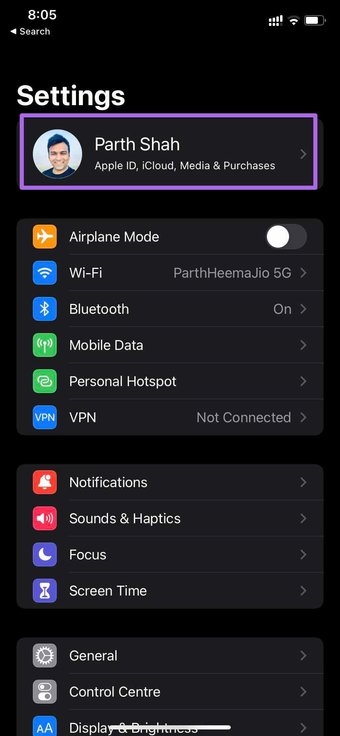
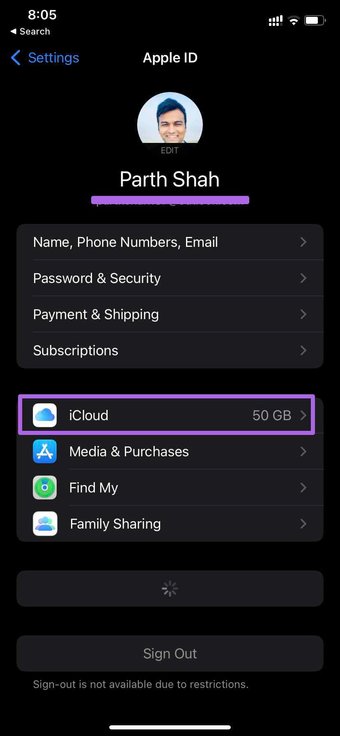
Paso 3: Seleccione Fotos y habilite Fotos de iCloud en el siguiente menú.

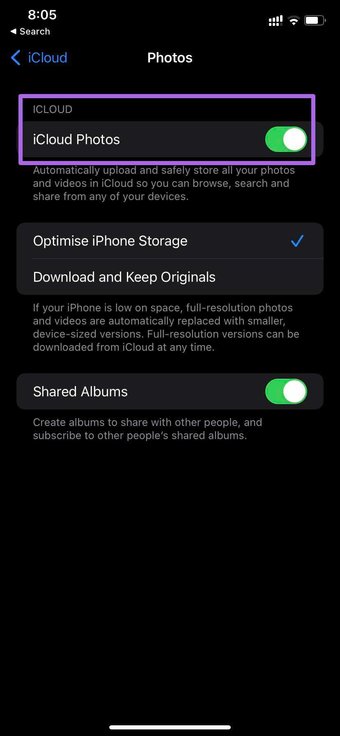
La aplicación Fotos cargará todas las fotos y videos en la plataforma iCloud. Ahora no tienes que hacer nada. Puedes dejar que iCloud haga magia detrás de escena y cree recuerdos increíbles en la aplicación.
Dale un poco de tiempo. Puede abrir la aplicación Fotos e ir a la pestaña Para usted en la barra inferior. Verá Recuerdos en la parte superior. Toque Ver todo, y todos los recuerdos creados por iCloud están listos para sorprenderlo. No se necesita entrada manual.
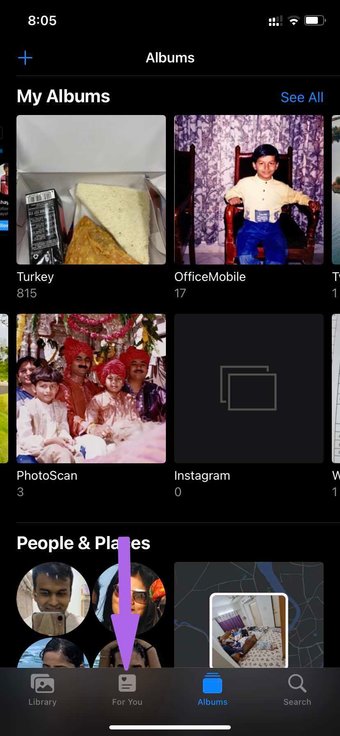

iCloud hace un buen trabajo en la aplicación Fotos. Pero puedes hacer un mejor trabajo tú solo. Por ejemplo, puede seleccionar qué fotos agregar a los recuerdos y seleccionar una canción que vaya con el estado de ánimo. He aquí cómo.
También en Guiding Tech.has-webp.camp-list-934 {background-image: linear-gradient (a la izquierda, rgba (42,0,113,.3), rgba (42, 0,113,.8) 50%), url (‘https://cdn.guidingtech.com/imager/assets/WordPress-Import/2013/11/96562/header-copy2_1584714de1996cb973b8f66854d0c54f.webp?1593076132’); tamaño de fondo: cover; background-position: center center}.has-no-js.camp-list-934,.has-no-webp.camp-list-934 {background-image: linear-gradient (a la izquierda, rgba (42, 0,113,.3), rgba (42,0,113,.8) 50%), url (‘https://cdn.guidingtech.com/imager/assets/WordPress-Import/2013/11/96562/header-copy2_1584714de1996cb973b8f66854d0c54f.png? 1518453351’); background-size: cover; background-position: center center} #photos
Haz clic aquí para ver nuestra página de artículos de fotos
Crea recuerdos en la aplicación Fotos en iPhone y iPad
Dado que crea una memoria usando imágenes y videos en la aplicación Fotos, no tiene que cargar los medios en iCloud. A continuación, le indicamos cómo proceder.
Paso 1: abra la aplicación Fotos en su iPhone y vaya al menú Biblioteca.
Paso 2: Toque la pestaña Meses en la parte inferior de la pantalla.
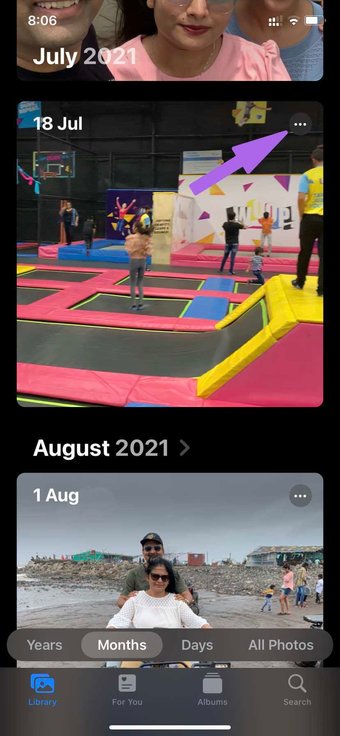
Paso 3: Verá todas sus fotos y videos recientes cuidadosamente categorizados por eventos.
Paso 4: toca el menú de tres puntos y selecciona Reproducir película de memoria.
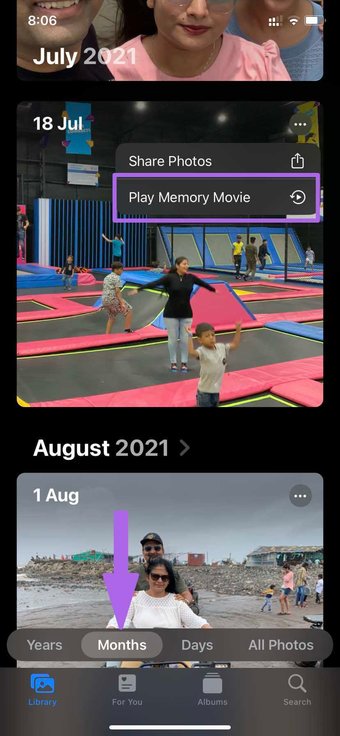
La aplicación Fotos lo llevará al editor de memoria dedicado. Aquí están todas las funciones para crear una hermosa memoria en iPhone.
Cambiar título
Por defecto, Apple Photos usa la fecha como título predeterminado para la memoria. Después de todo, no querrás usar una fecha como título para Memory.

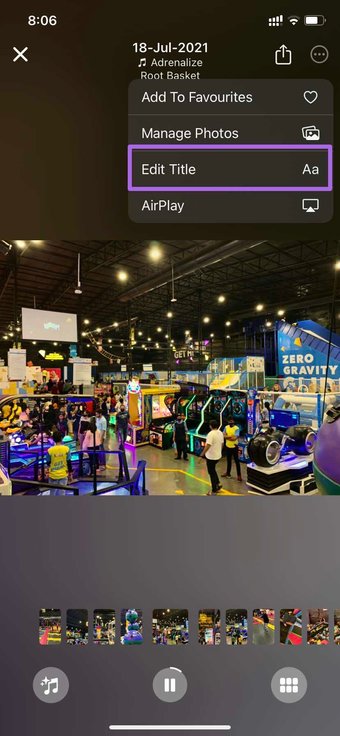
Toque en el menú de tres puntos en la parte superior y seleccione Editar título. Agrega un nuevo título y un subtítulo para darle un aspecto más personalizado.
Ajustar fotos y videos
Desde el menú del editor de memoria, puedes tocar la pestaña de organizar en la parte inferior y Ver todos los medios de la memoria.
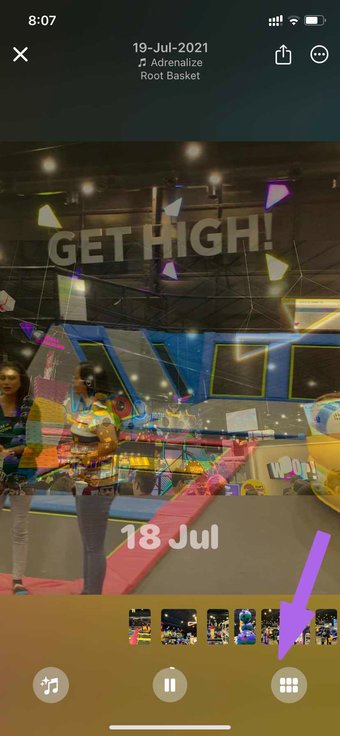
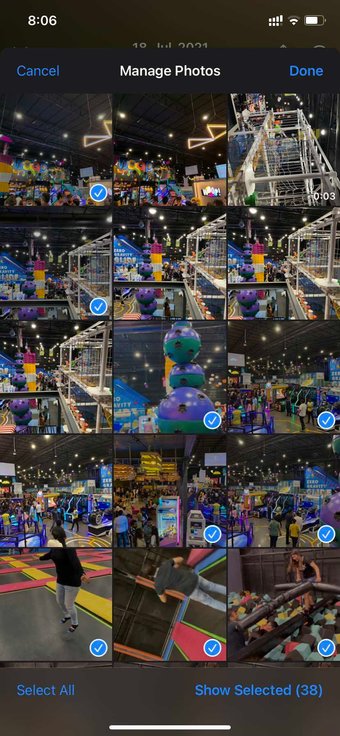
Toque el menú de tres puntos en la parte superior y seleccione Administrar fotos. Puede eliminar medios de la memoria y agregar nuevos desde la biblioteca de fotos.

Puedes mantener presionada cualquier foto del mismo menú y convertirla en una foto clave para la memoria.
Agregar música de Apple Music
La aplicación Fotos agrega música aleatoria a su memoria. Puedes cambiarlo fácilmente. Toque el ícono de Música en la parte inferior y verá la pista de música actual. Toca el ícono de Música y selecciona una nueva pista para implementar en la memoria de Apple Music.
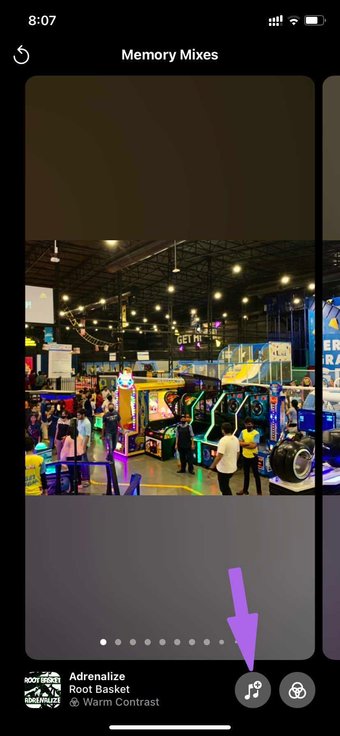
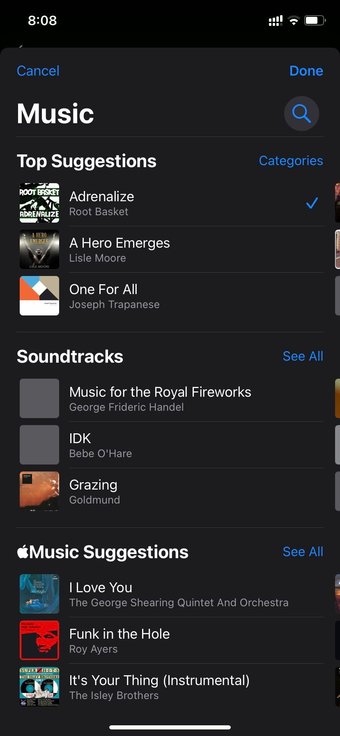
Utilice un filtro en Memoria
Similar a Fotos y Videos, puede aplicar un filtro a la Memoria creada en la aplicación Fotos. Toque el icono de Música en el menú del editor de memoria y seleccione Filtros. Luego, seleccione un filtro relevante del menú Memory Looks y presione el botón Listo en la parte superior.

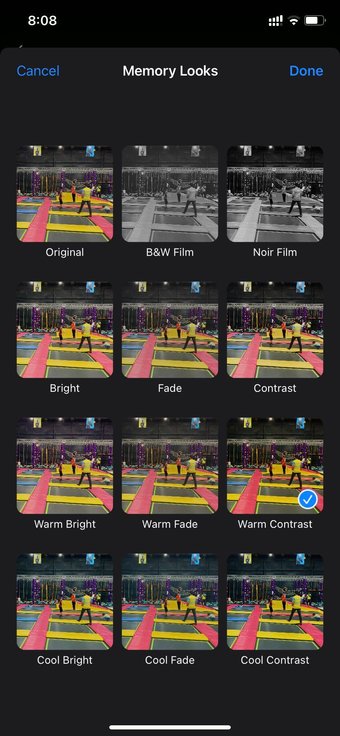
Después de realizar todos los cambios relevantes, puede salir del menú del editor de memoria y del iPhone o iPad en la sección Para usted en la aplicación Fotos.
Puede marcar un recuerdo como favorito y verlo desde el menú Favoritos en la aplicación Fotos.
Cree un recuerdo asombroso con fotos en el iPhone
Prepárese para sorprender a todos con la función Memoria en el iPhone. Apple Photos supera cómodamente las capacidades de creación de videos de Google Photos con la integración de Apple Music, filtros y más integrados en el editor de memoria. Además, aquellos que prefieren pantallas grandes pueden usar la aplicación Fotos en iPad para crear un recuerdo rápidamente.
Última actualización el 31 de agosto de 2021
El artículo anterior puede contener enlaces de afiliados que ayudan a respaldar a Guiding Tech. Sin embargo, no afecta nuestra integridad editorial. El contenido sigue siendo imparcial y auténtico.